Excel2016以降|すべてのバージョン
この例では、Excelでパレート図を作成する方法を説明します。パレートの法則では、多くのイベントで、影響の約80%が原因の20%から発生すると述べています。この例では、苦情の約80%が苦情タイプの20%からのものであることがわかります。
Excel2016以降
Excel2016でパレート図を作成するにはまたは後で、次の手順を実行します。
1。範囲A3:B13を選択します。
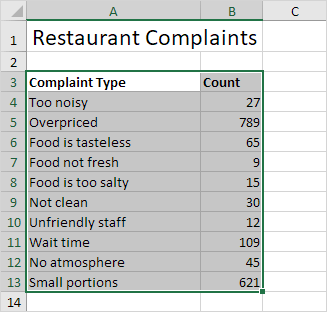
2。 [挿入]タブの[グラフ]グループで、ヒストグラム記号をクリックします。
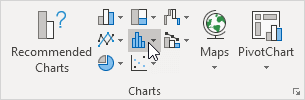
3。 [パレート]をクリックします。
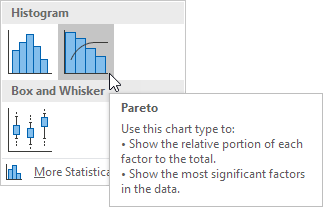
結果:
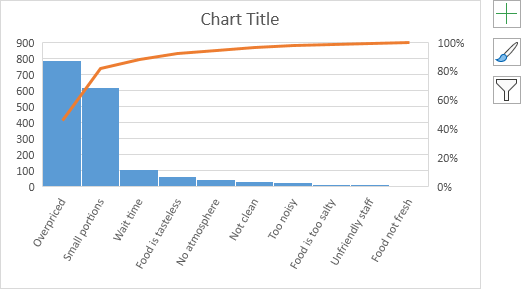
注:パレート図は、縦棒グラフと折れ線グラフを組み合わせたものです。
4。グラフのタイトルを入力します。
5。グラフの右側にある[+]ボタンをクリックし、[データラベル]の横にあるチェックボックスをクリックします。
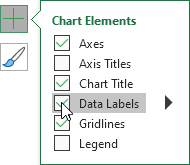
結果:
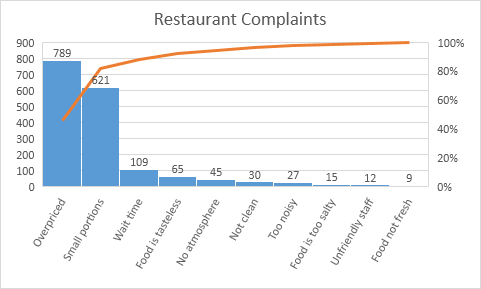
結論:オレンジ色のパレート線は、(789 + 621)/1722≈80%の苦情が2つから来ていることを示しています10の=苦情タイプの20%(高値および少量)。つまり、パレートの法則が適用されます。
すべてのバージョン
Excel 2016以降をお持ちでない場合は、縦棒グラフと折れ線グラフを組み合わせてパレート図を作成するだけです。 。この方法は、すべてのバージョンのExcelで機能します。
1.まず、列Bで数値を選択します。
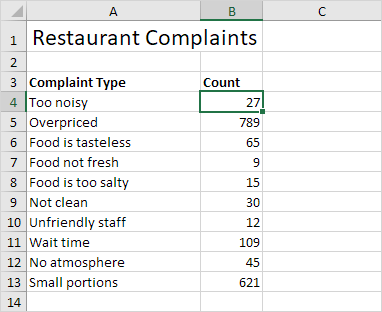
2.次に、データを降順で並べ替えます。[データ]タブの[&フィルターの並べ替え]グループで、[ZA]をクリックします。
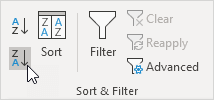
3.累積カウントを計算します。以下に示す式をセルC5に入力し、式を下にドラッグします。

4.累積%を計算します。以下に示す式をセルD4に入力し、式を下にドラッグします。
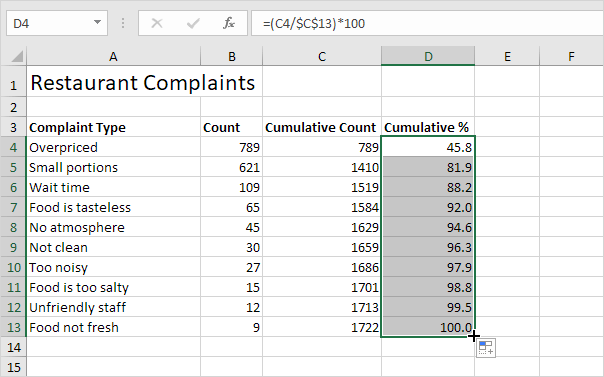
注:セルC13には苦情の総数が含まれています。この数式を下にドラッグすると、絶対参照($ C $ 13)は同じままですが、相対参照(C4)は次のように変わります。 C5、C6、C7など。
5。を選択します。列A、B、およびDのデータ。これを実現するには、Ctrlキーを押しながら各範囲を選択します。
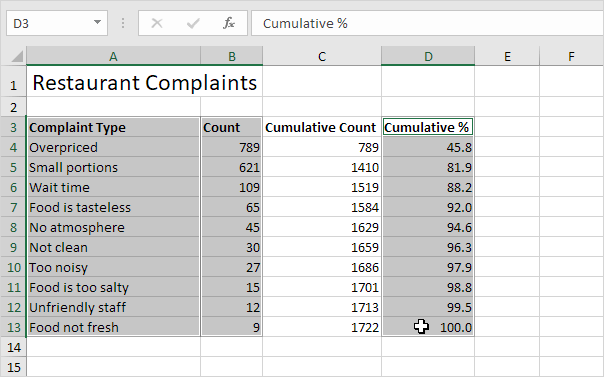
6。 [挿入]タブの[グラフ]グループで、[列]記号をクリックします。
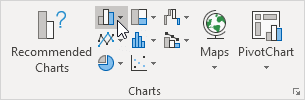
7。 ClusteredColumnをクリックします。
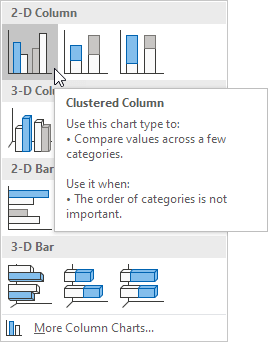
8。オレンジ色のバー(累積%)を右クリックし、[系列グラフの種類の変更…]をクリックします…
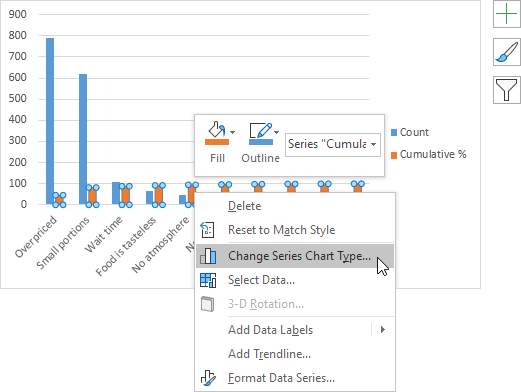
[グラフの種類の変更]ダイアログボックスが表示されます。
9。累積%シリーズの場合、チャートタイプとして[マーカー付きの線]を選択します。
10。二次軸に累積%系列をプロットします。
11。 [OK]をクリックします。
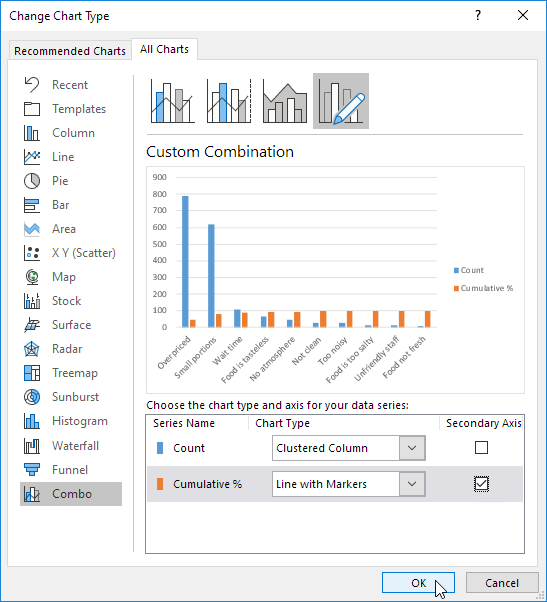
注:Excel 2010は、組み込みのグラフタイプの1つとしてコンボグラフを提供していません。 Excel 2010を使用している場合は、手順8〜10を実行する代わりに、[マーカー付きの線]を選択して[OK]をクリックします。次に、オレンジ/赤の線を右クリックして[データ系列の書式設定]をクリックします。[2次軸]を選択して[閉じる]をクリックします。
12.グラフのパーセンテージを右クリックし、[軸の書式設定]をクリックして、[最大値]を100に設定します。
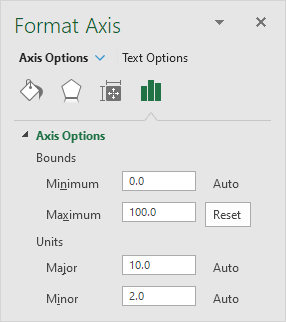
結果:
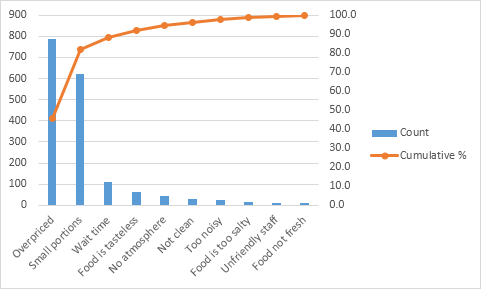
結論:パレート図は、苦情の80%が苦情の種類の20%からのものであることを示しています(高額で少量)言い換えると、パレートの原則が適用されます。